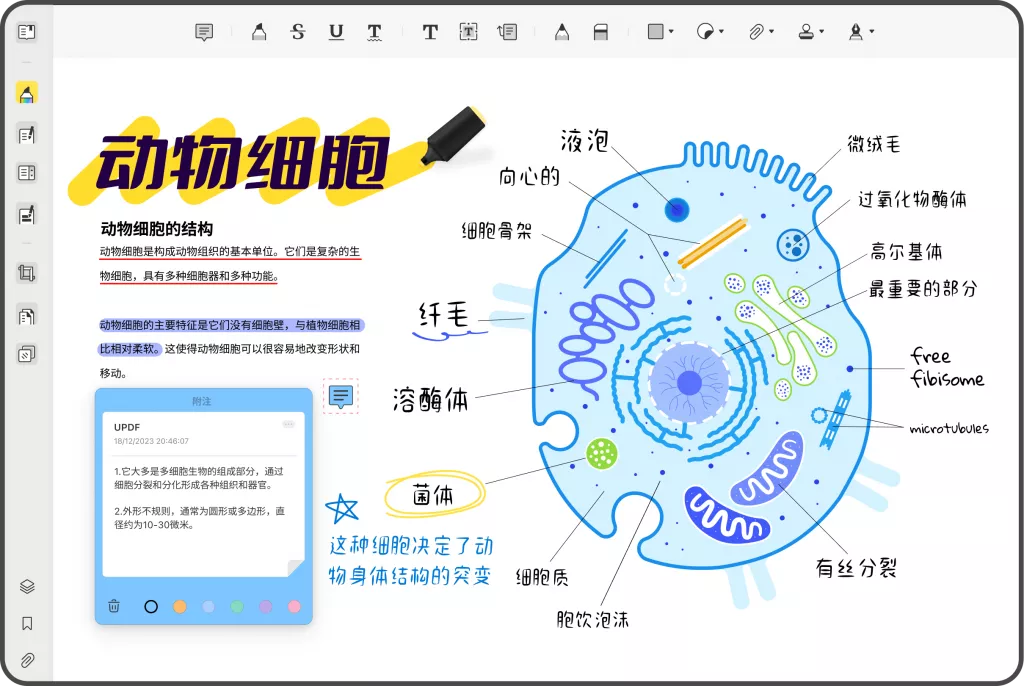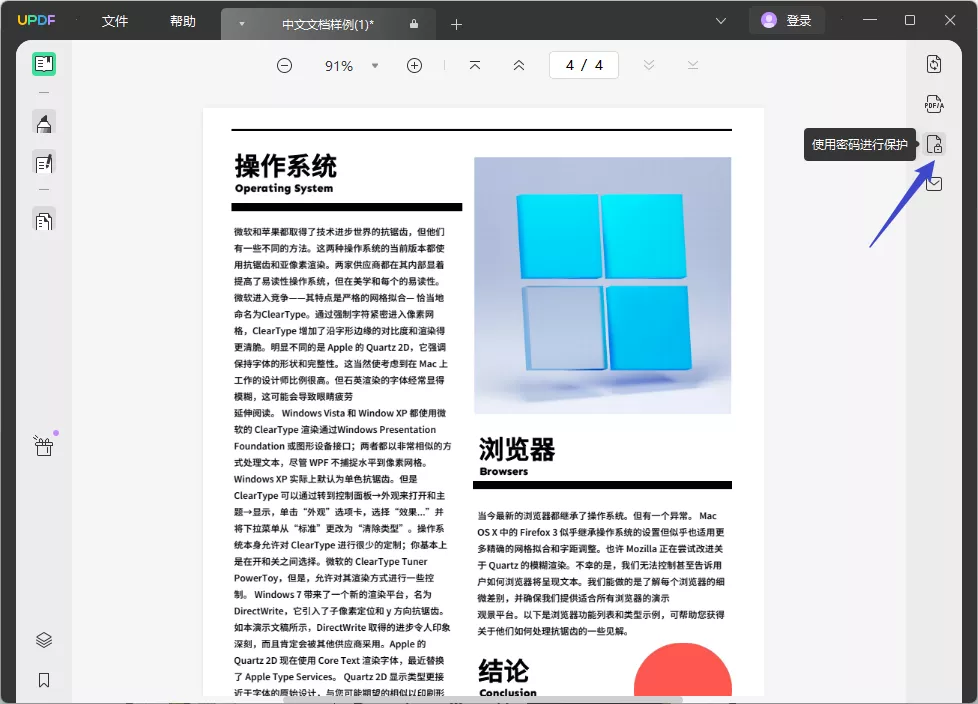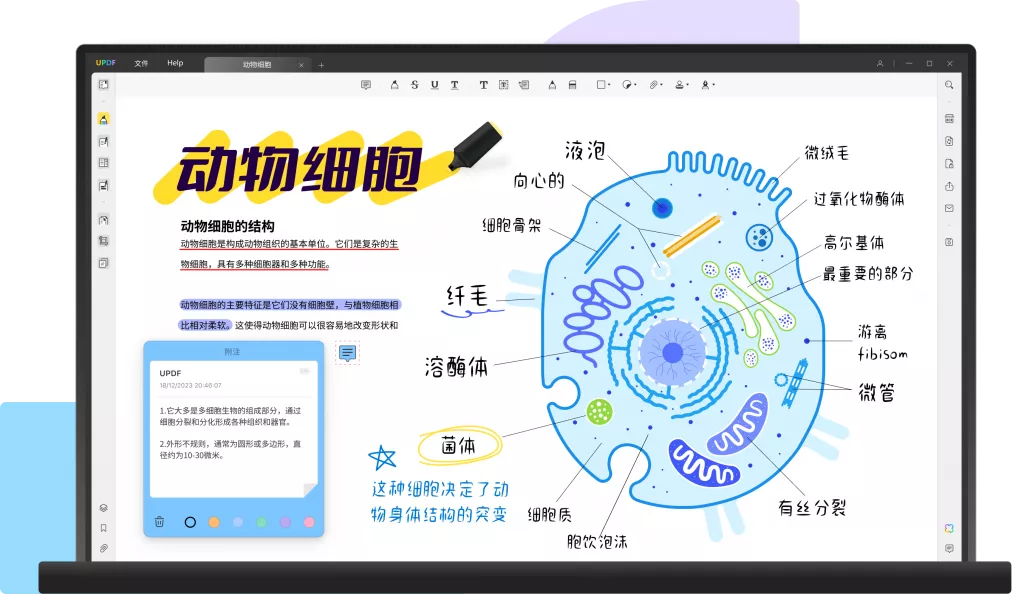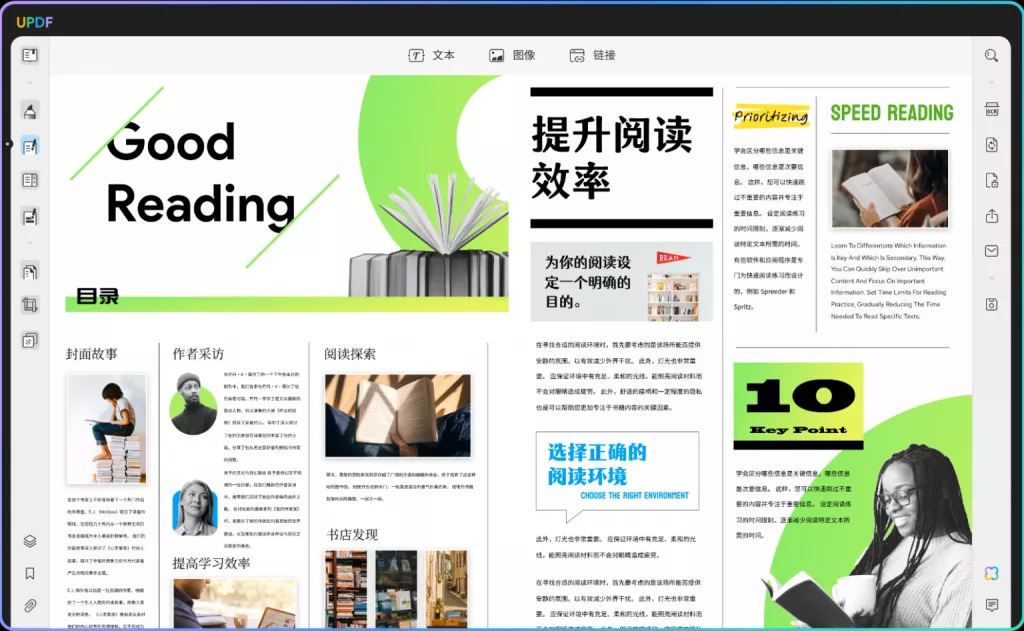在日常工作和学习中,我们经常会处理各种格式的文档,而PDF文件因其稳定和跨平台特性而受到广泛使用。然而,有时我们需要为PDF文件添加页码,以便于阅读、打印和分享。本文将为您详细介绍如何为PDF文件添加页码的方法,包括使用专业软件、在线工具和其他实用技巧,帮助您轻松完成这一任务。
一、为什么需要为PDF添加页码?
在讨论如何为PDF添加页码之前,首先要明确为什么页码在PDF文件中如此重要。添加页码的好处主要体现在以下几个方面:
- 便于引用: 当你和他人分享PDF文档时,页码可以帮助读者快速找到需要的信息,提升沟通效率。
- 增强专业感: 页码的存在为文档增添了专业感,尤其是在商务或学术场合,给人一种条理清晰的印象。
- 改善打印效果: 在纸张输出时,页码有助于确保打印顺序的正确性,尤其是当你打印多个文件并需要将其装订在一起时。
- 方便整理: 对于较长的PDF文件,如报告、书籍或论文,页码使得文档更易于整理和阅读。
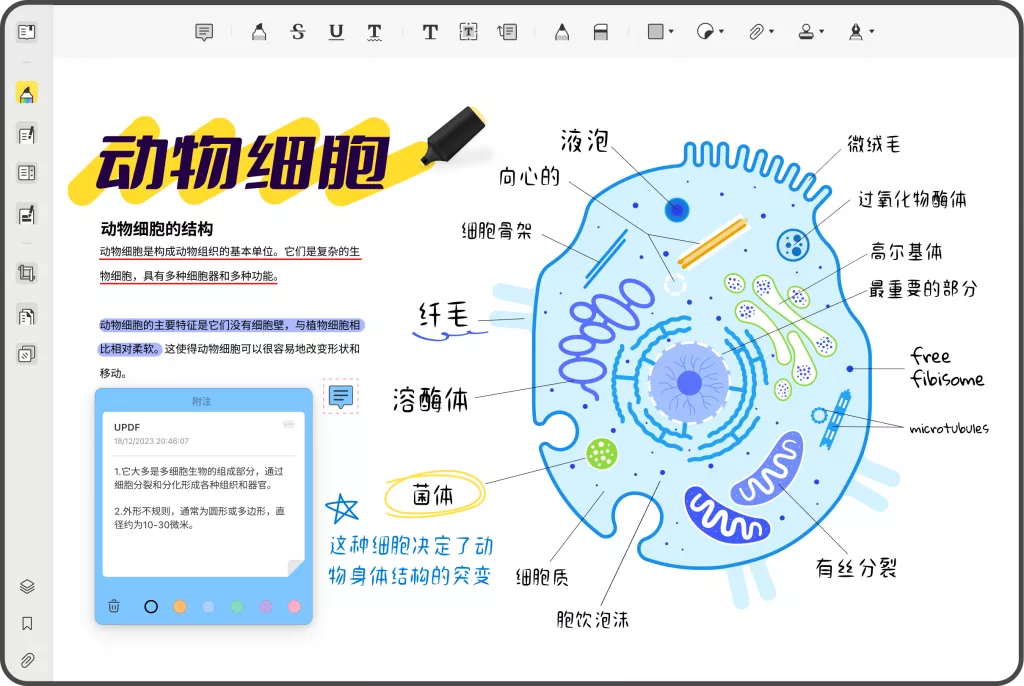
二、使用专业软件添加页码
Adobe Acrobat Pro
Adobe Acrobat Pro是处理PDF文件的专业工具,功能强大,可以轻松为PDF添加页码。以下是具体步骤:
- 打开PDF文件: 启动Adobe Acrobat Pro软件,选择“文件”>“打开”,找到并打开您的PDF文件。
- 选择页码工具: 点击“工具”选项卡,找到“编辑PDF”功能,点击进入。
- 添加页码: 在右侧的工具栏中,找到“页码”图标,点击后选择“添加页码”。您可以选择页码的位置(如顶部、中部或底部)、对齐方式以及格式(如罗马数字或阿拉伯数字)。
- 调整样式: 还有选项可以调整页码的字体、颜色和大小,以使其与文档风格相匹配。
- 应用并保存: 设置完成后,点击“应用”,系统会自动为每一页添加页码。最后,别忘了保存您的PDF文件。
UPDF
UPDF是一款比较流行的AI智能PDF编辑软件,功能也非常全面,其添加页码的步骤大致如下:
- 导入文件: 打开UPDF,选择“文件”>“打开”来加载您的PDF文件。
- 进入页码功能: 在主菜单中找到“页面”选项,点击后选择“添加页码”功能。
- 选择页码格式: 您可以设定页码起始数字、位置、字体及颜色等,确认无误后点击。
- 应用并保存: 完成设置后,点击“确定”,页码就会被添加到每一页中,最后记得保存文件。
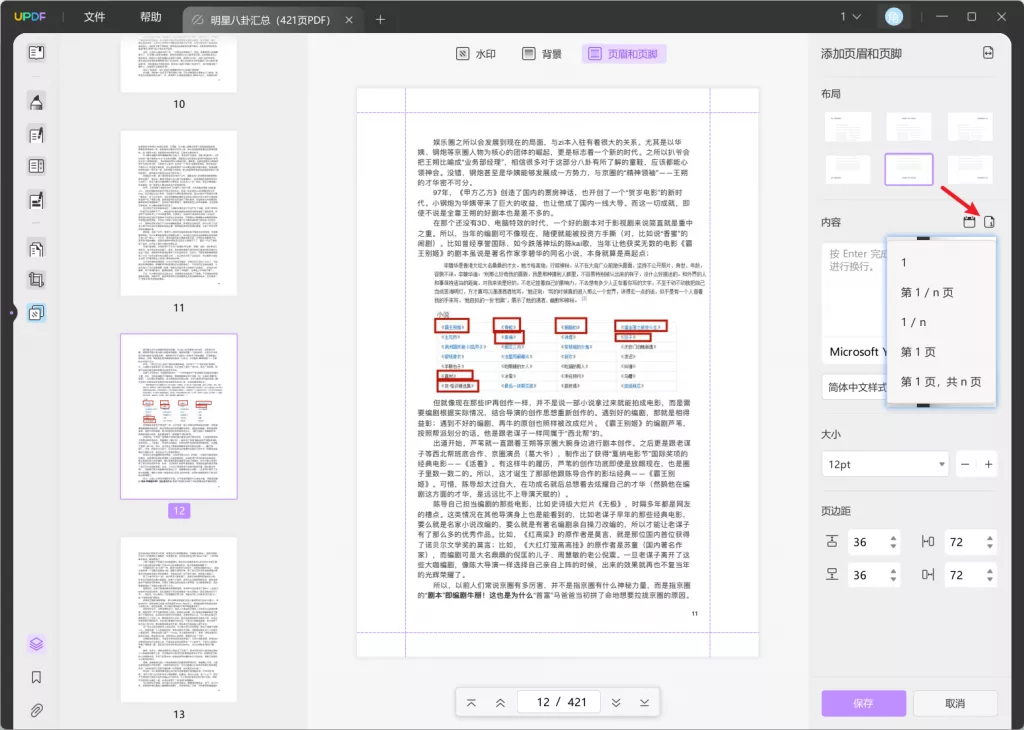
三、使用在线工具
如果您不想安装任何软件,在线工具也是一个不错的选择。以下是几个常用的在线PDF页码添加工具:
Smallpdf
Smallpdf是一个功能全面的在线PDF处理工具,添加页码的步骤如下:
- 访问网站: 打开Smallpdf的官方网站,选择“PDF编辑”功能。
- 上传文件: 拖动您的PDF文件到上传区域,文件会快速加载。
- 添加页码: 在编辑界面,选择“添加页码”选项,可以调整位置和样式。
- 下载文件: 设置完成后,点击“应用”,系统会处理文件,您可以下载以添加了页码的PDF。
PDF24 Tools
PDF24 Tools也是一个非常实用的在线PDF处理网站,操作简单:
- 进入网站: 打开PDF24 Tools网站,选择“添加页码”工具。
- 上传PDF: 点击“选择文件”上传您的PDF文档。
- 配置页码: 您可以选择页面范围、页码样式以及添加的位置。
- 生成并下载: 设定完成后,点击“生成PDF”,处理完毕后即可下载新文档。
四、转换为Word添加页码
我们也可以将PDF文档转换为Word,在Microsoft office软件中给Word文档添加页码,再把添加页码后的Word文档转换为PDF。以下是步骤:
- 使用UPDF等PDF格式转换器,将PDF文档转换为Word文档。
- 打开Word文档: 启动Microsoft office软件,打开转换后的Word文档。
- 添加页码: 在Word中,选择“插入”选项,然后找到“页码”功能,设定页码的位置和格式。
- 转换为PDF: 完成页码添加后,选择“文件”>“导出”或“另存为”,然后选择PDF格式保存即可。
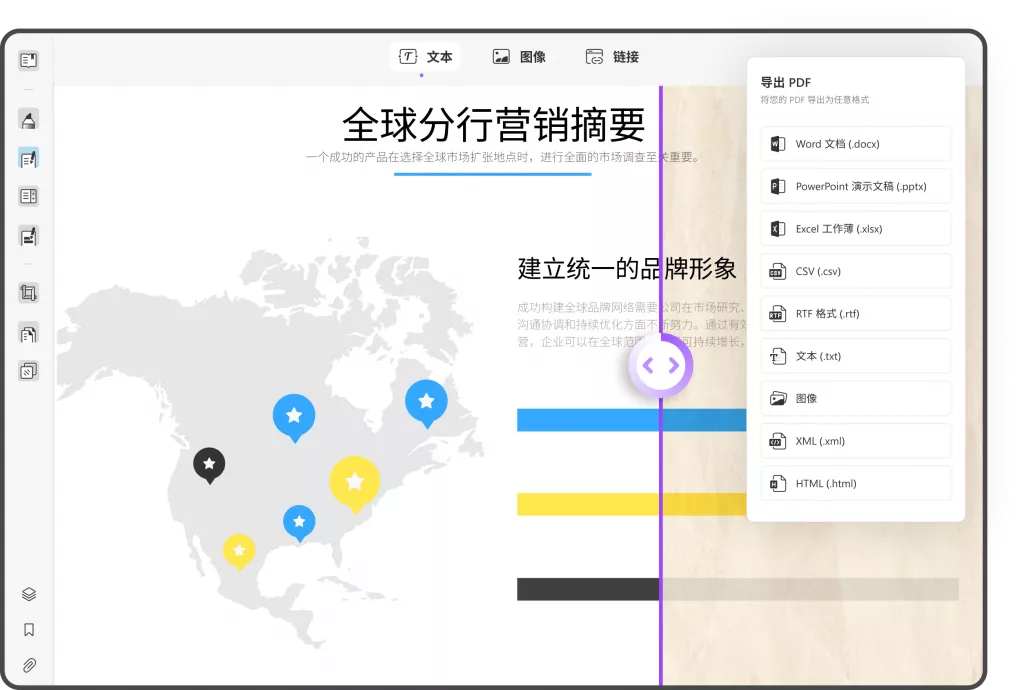
五、其他实用技巧
- 自定义页码样式
在使用软件或在线工具时,您可以根据需要自定义页码样式。比如,您可以选择不同的字体颜色和大小,以确保页码与文档的整体风格和谐。此外,可以在每个页码前添加文档标题或日期,以增加信息量。
- 页码范围选择
在长文档中,您可能不希望对每一页都添加页码。在一些工具中,您可以选择特定的页面范围,比如仅对前言或附件部分进行页码处理,以提高文档的专业性。
- 注意页码连续性
在处理多个PDF文档合并时,确保页码的连续性非常重要。许多软件在合并文件时会出现页码重新计数的问题,通过高级设置,您可以设置起始页码,从而避免这种情况。
- 定期备份
在进行PDF处理前,最好备份原始文件,以免操作失误导致数据丢失。这样即使在处理过程中出现问题,您仍能保留原始数据。
六、总结
在PDF文件中添加页码是提升文档专业性和可读性的重要步骤。在选择合适的方法时,您可以考虑自己的需求和使用习惯,选择专业软件或在线工具进行操作。希望本文提供的技巧和步骤能帮助您轻松为PDF文件添加页码,提高工作和学习的效率。
 UPDF
UPDF AI 网页版
AI 网页版 Windows 版
Windows 版 Mac 版
Mac 版 iOS 版
iOS 版 安卓版
安卓版

 AI 单文件总结
AI 单文件总结 AI 多文件总结
AI 多文件总结 生成思维导图
生成思维导图 深度研究
深度研究 论文搜索
论文搜索 AI 翻译
AI 翻译  AI 解释
AI 解释 AI 问答
AI 问答 编辑 PDF
编辑 PDF 注释 PDF
注释 PDF 阅读 PDF
阅读 PDF PDF 表单编辑
PDF 表单编辑 PDF 去水印
PDF 去水印 PDF 添加水印
PDF 添加水印 OCR 图文识别
OCR 图文识别 合并 PDF
合并 PDF 拆分 PDF
拆分 PDF 压缩 PDF
压缩 PDF 分割 PDF
分割 PDF 插入 PDF
插入 PDF 提取 PDF
提取 PDF 替换 PDF
替换 PDF PDF 加密
PDF 加密 PDF 密文
PDF 密文 PDF 签名
PDF 签名 PDF 文档对比
PDF 文档对比 PDF 打印
PDF 打印 批量处理
批量处理 发票助手
发票助手 PDF 共享
PDF 共享 云端同步
云端同步 PDF 转 Word
PDF 转 Word PDF 转 PPT
PDF 转 PPT PDF 转 Excel
PDF 转 Excel PDF 转 图片
PDF 转 图片 PDF 转 TXT
PDF 转 TXT PDF 转 XML
PDF 转 XML PDF 转 CSV
PDF 转 CSV PDF 转 RTF
PDF 转 RTF PDF 转 HTML
PDF 转 HTML PDF 转 PDF/A
PDF 转 PDF/A PDF 转 OFD
PDF 转 OFD CAJ 转 PDF
CAJ 转 PDF Word 转 PDF
Word 转 PDF PPT 转 PDF
PPT 转 PDF Excel 转 PDF
Excel 转 PDF 图片 转 PDF
图片 转 PDF Visio 转 PDF
Visio 转 PDF OFD 转 PDF
OFD 转 PDF 创建 PDF
创建 PDF PDF 转 Word
PDF 转 Word PDF 转 Excel
PDF 转 Excel PDF 转 PPT
PDF 转 PPT 企业解决方案
企业解决方案 企业版定价
企业版定价 企业版 AI
企业版 AI 企业指南
企业指南 渠道合作
渠道合作 信创版
信创版 金融
金融 制造
制造 医疗
医疗 教育
教育 保险
保险 法律
法律 政务
政务



 常见问题
常见问题 新闻中心
新闻中心 文章资讯
文章资讯 产品动态
产品动态 更新日志
更新日志